AI를 사용하여 간단한 3D 오프셋 글꼴을 만드는 방법 - AI 글꼴 만들기 튜토리얼
일상 업무에서 우리는 생각을 표현하기 위해 단어를 자주 사용하지만 때로는 일반적인 단어가 우리의 요구를 충족할 수 없는 경우가 있습니다. 예를 들어 3D 정렬되지 않은 글꼴과 같은 특수 효과를 사용할 수 있습니다. 오늘은 PHP 편집자 Yuzai가 AI 글꼴 제작에 대한 튜토리얼을 가져왔습니다. 관심 있는 친구들이 함께 배울 수 있습니다!
1단계: 원하는 크기의 새 작업 공간을 만들고 직사각형 도구를 사용하여 덮고 검정색으로 채웁니다. 단축키 Ctrl+2를 눌러 배경으로 잠급니다.
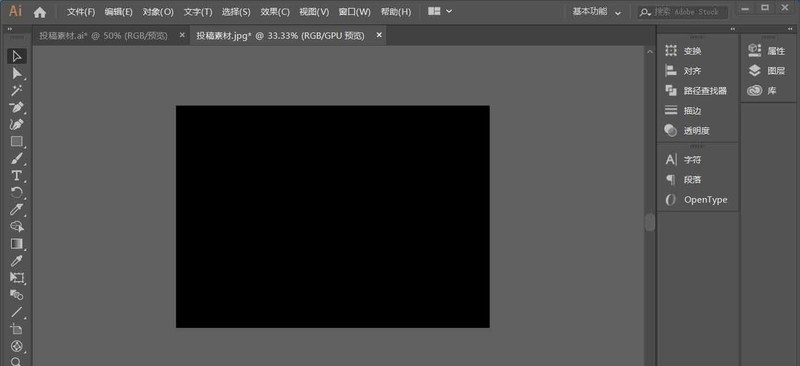
2단계: 텍스트 도구를 사용하여 원하는 텍스트를 입력하고 흰색으로 채웁니다. Zaozi Gongfang Jinhei를 글꼴로 사용하는 것이 좋습니다(다른 글꼴도 허용되지만 더 두꺼운 글꼴을 사용하는 것은 주의하세요. 그렇지 않으면 최종 효과에 영향을 미칩니다). 그런 다음 왼쪽 위 모서리 개체의 모양으로 확장합니다.
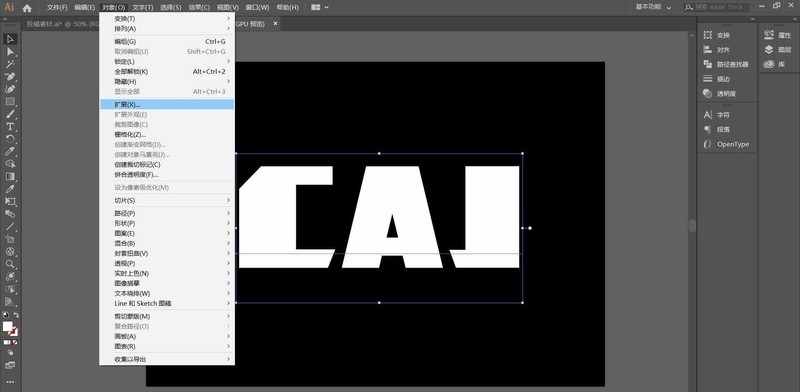
3단계: 그룹 해제 후 그라디언트 도구를 사용하여 다음과 같이 각 문자에 그라디언트를 추가합니다.
(C: R255, G0, B0/R255, G0, B255)
(A: R0, G0 , B255 /R0,G255,B0)
(J:R255,G255,B0/R255,G0,B255)
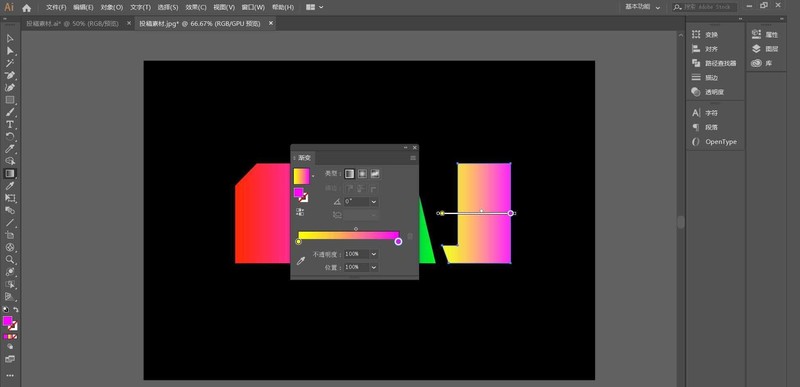
마지막으로 그라디언트의 시작점과 끝점을 살짝 조정해 주세요.
4단계: 그림과 같이 직사각형 도구를 사용하여 직사각형을 만들고 글꼴 부분과 겹칩니다.
그런 다음 경로 찾기에서 분할을 사용하여 직사각형과 글꼴을 처리한 다음 그룹을 해제하고 삭제합니다. the 직사각형
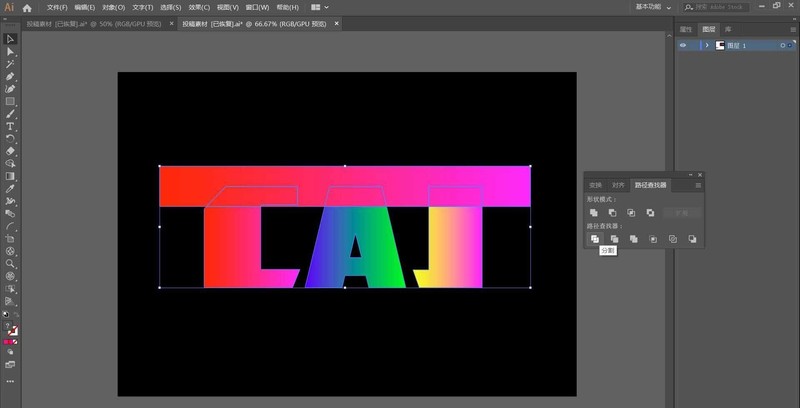
계속 글꼴의 잘린 부분을 선택하고 오른쪽으로 약간 이동합니다(그림 참조).
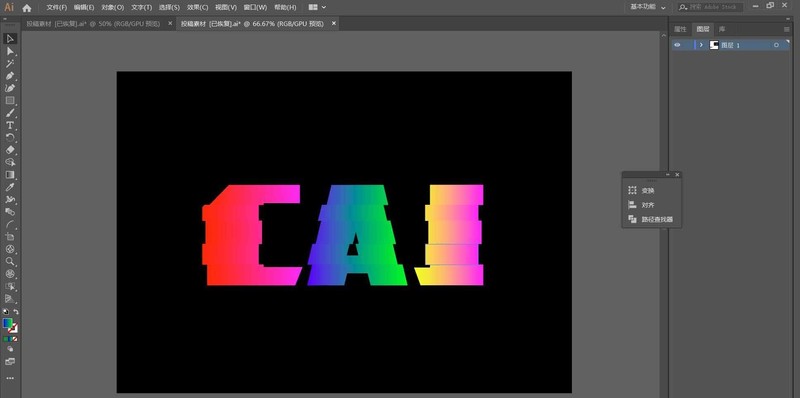
이전 작업을 여러 번 반복하면 다음 효과가 나타납니다.
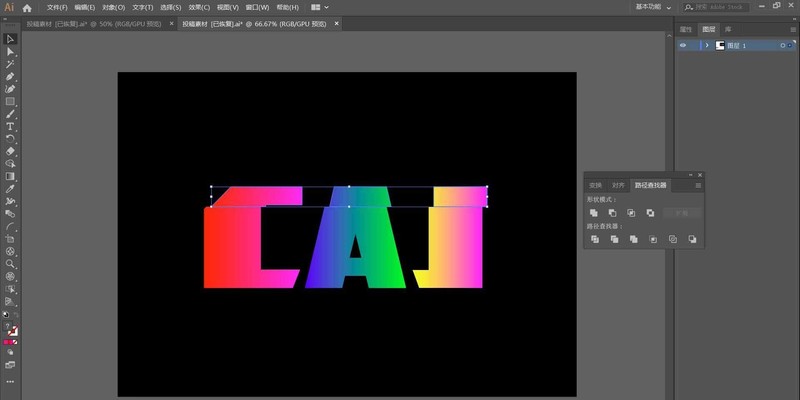
5단계: 직사각형을 90° 회전하고 잘라낸 글꼴을 약간 위아래로 이동하는 것을 제외하고 4단계와 동일합니다. 여러 번 반복하여 다음 그림을 얻습니다.
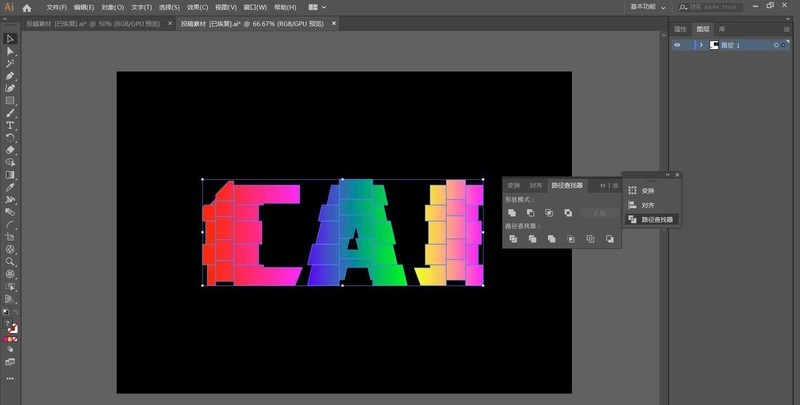
7단계: 글꼴을 선택하고 효과 스타일 지정을 켭니다.
투영, 아래와 같이:

값은 다음과 같습니다
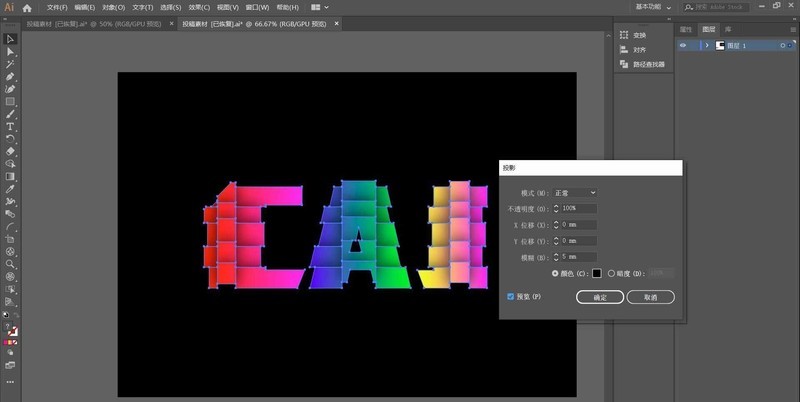
8단계: 반사를 만들고 미러 도구를 사용하여 글꼴을 가로로 뒤집은 다음 복사하고 정렬합니다. 아래와 같이
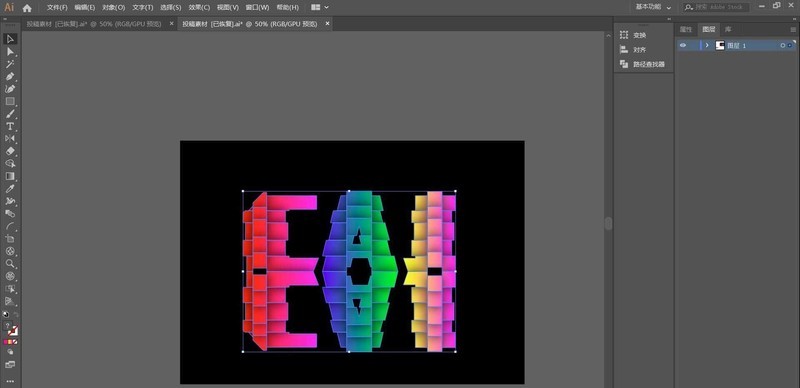
아래 글꼴을 선택하고 투명도 패널을 열고 클릭하여 그림과 같이 마스크를 만듭니다.
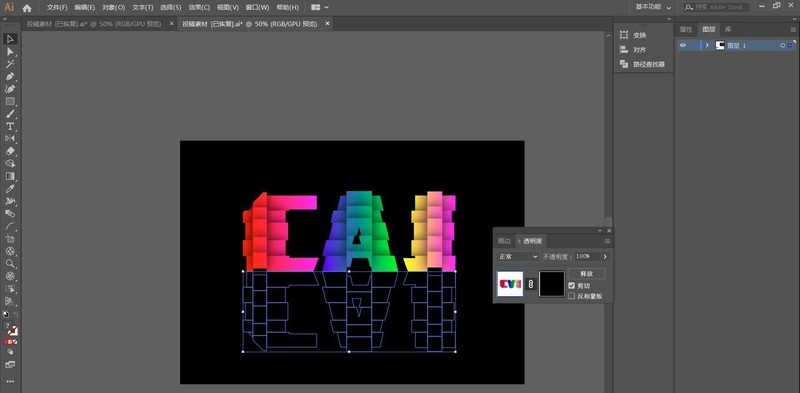
마스크 이미지 레이어를 클릭하고 직사각형 도구를 사용하여 아래 글꼴을 완전히 덮는 직사각형을 그립니다.
그런 다음 검정색과 흰색 색상으로 직사각형에 그라데이션 효과를 추가하세요.
그라디언트의 시작점과 끝점, 각도를 조정하고 마지막으로 다음과 같이 마스크 레이어를 종료합니다.
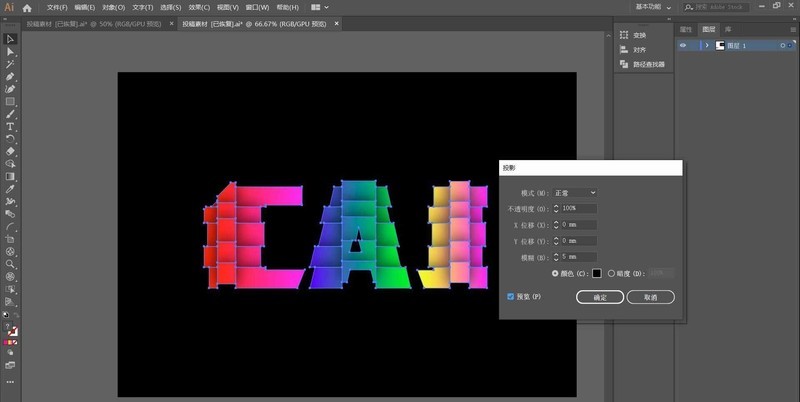
최종 렌더링:

위 내용은 AI를 사용하여 간단한 3D 오프셋 글꼴을 만드는 방법 - AI 글꼴 만들기 튜토리얼의 상세 내용입니다. 자세한 내용은 PHP 중국어 웹사이트의 기타 관련 기사를 참조하세요!

핫 AI 도구

Undresser.AI Undress
사실적인 누드 사진을 만들기 위한 AI 기반 앱

AI Clothes Remover
사진에서 옷을 제거하는 온라인 AI 도구입니다.

Undress AI Tool
무료로 이미지를 벗다

Clothoff.io
AI 옷 제거제

AI Hentai Generator
AI Hentai를 무료로 생성하십시오.

인기 기사

뜨거운 도구

메모장++7.3.1
사용하기 쉬운 무료 코드 편집기

SublimeText3 중국어 버전
중국어 버전, 사용하기 매우 쉽습니다.

스튜디오 13.0.1 보내기
강력한 PHP 통합 개발 환경

드림위버 CS6
시각적 웹 개발 도구

SublimeText3 Mac 버전
신 수준의 코드 편집 소프트웨어(SublimeText3)

뜨거운 주제
 7486
7486
 15
15
 1377
1377
 52
52
 77
77
 11
11
 51
51
 19
19
 19
19
 38
38
![[증명] Steam Error E87 수정 : 몇 분 안에 게임을 다시 얻으십시오!](https://img.php.cn/upload/article/202503/18/2025031817560457401.jpg?x-oss-process=image/resize,m_fill,h_207,w_330) [증명] Steam Error E87 수정 : 몇 분 안에 게임을 다시 얻으십시오!
Mar 18, 2025 pm 05:56 PM
[증명] Steam Error E87 수정 : 몇 분 안에 게임을 다시 얻으십시오!
Mar 18, 2025 pm 05:56 PM
기사는 네트워크 문제, 보안 소프트웨어, 서버 문제, 구식 클라이언트 및 손상된 파일을 포함한 Steam Error E87의 원인에 대해 설명합니다. 예방 및 솔루션 전략을 제공합니다. [159 자]
 Steam Error E87 : 그것이 무엇인지 & amp; 그것을 고치는 방법
Mar 18, 2025 pm 05:51 PM
Steam Error E87 : 그것이 무엇인지 & amp; 그것을 고치는 방법
Mar 18, 2025 pm 05:51 PM
Steam Error E87은 연결 문제로 인해 Steam 클라이언트 업데이트 또는 시작 중에 발생합니다. 장치를 다시 시작하거나 서버 상태를 확인하거나 DNS 변경, 보안 소프트웨어 비활성화, 캐시 청소 또는 증기를 다시 설치하여 수정하십시오.
 쉬운 수정 : 증기 오류 E87 설명 & amp; 해결되었습니다
Mar 18, 2025 pm 05:53 PM
쉬운 수정 : 증기 오류 E87 설명 & amp; 해결되었습니다
Mar 18, 2025 pm 05:53 PM
연결 문제로 인한 Steam Error E87은 다시 시작, 인터넷 점검 및 캐시를 지우면서 다시 설치하지 않고 수정할 수 있습니다. 증기 설정을 조정하면 향후 발생을 방지 할 수 있습니다.
 증기 오류 코드 E87을 수정하는 방법 : 궁극적 인 가이드
Mar 18, 2025 pm 05:51 PM
증기 오류 코드 E87을 수정하는 방법 : 궁극적 인 가이드
Mar 18, 2025 pm 05:51 PM
기사는 네트워크 문제, 손상된 파일 또는 클라이언트 문제로 인한 Steam Error Code E87 수정에 대해 논의합니다. 문제 해결 단계 및 예방 팁을 제공합니다.
 증기 오류 E87 : 왜 발생 하는가 & amp; 그것을 고치는 5 가지 방법
Mar 18, 2025 pm 05:55 PM
증기 오류 E87 : 왜 발생 하는가 & amp; 그것을 고치는 5 가지 방법
Mar 18, 2025 pm 05:55 PM
Steam Error E87 연결 문제로 인해 Steam에서 게임을 방해합니다. 이 기사는 불안정한 인터넷 및 서버 과부하와 같은 원인에 대해 설명하고 Steam을 다시 시작하고 업데이트를 확인하는 것과 같은 수정을 제공합니다.
 Google 문서에서 페이지 번호를 추가하는 방법
Mar 14, 2025 pm 02:57 PM
Google 문서에서 페이지 번호를 추가하는 방법
Mar 14, 2025 pm 02:57 PM
이 기사에는 단계별 지침을 사용하여 Google 문서에서 추가, 사용자 정의, 특정 페이지에서 시작하고 페이지 번호를 제거하는 방법에 대해 자세히 설명합니다.
 Steam Error Code E87 : 게임으로 빨리 돌아 오십시오!
Mar 18, 2025 pm 05:52 PM
Steam Error Code E87 : 게임으로 빨리 돌아 오십시오!
Mar 18, 2025 pm 05:52 PM
이 기사는 Steam Error Code E87, 네트워크 문제, 서버 문제 및 손상된 파일과 같은 원인에 대해 설명하고 피하기위한 수정 및 예방 조치를 제공합니다.
 수정 방법 : err_response_headers_multiple_access_control_allow_origin 오류 오류
Mar 21, 2025 pm 06:19 PM
수정 방법 : err_response_headers_multiple_access_control_allow_origin 오류 오류
Mar 21, 2025 pm 06:19 PM
기사는 "ERR_RESPONSE_HEADERS_MULTIPLE_ACCESS_CONTROL_ALLAK_ORIGIN"오류를 다수의 액세스 제작자 획기-오리핀 헤더를 해결함으로써 Chrome의 오류에 대해 논의합니다.




